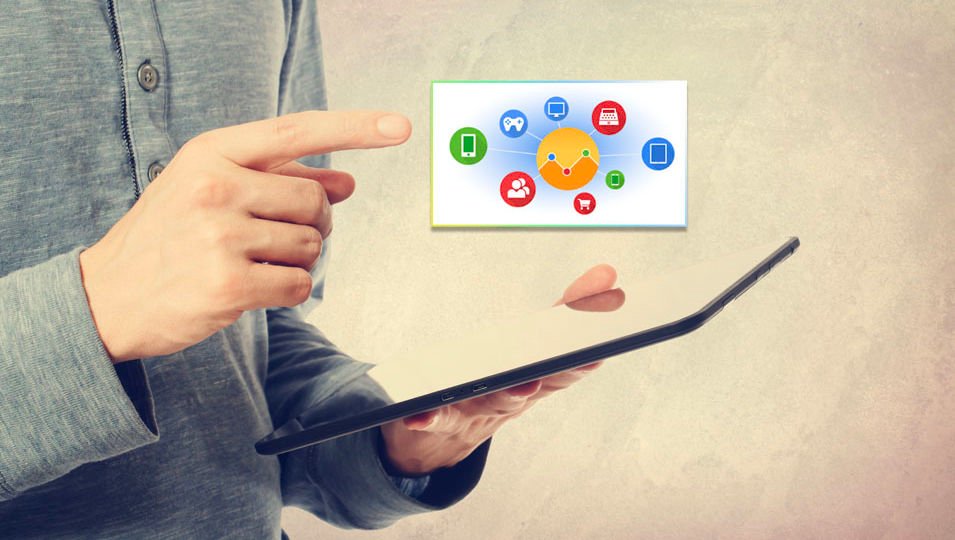
Si lees esto, posiblemente, es porque has cambiado o decidido cambiar tu Google Analytics de toda la vida por Google Analytics Universal. Si no es así, estas son algunas de las razones por las que es aconsejable actualizar a Universal Analytics cuanto antes mejor, para mejorar tu analítica web.
Este artículo te guiará a través de los pasos que como administrador hay que seguir para configurar la implementación de Analytics Universal , y, básicamente, te mostrará la mejor manera de sacar el máximo provecho de la nueva implementación de UA.
LISTA DE EXCLUSIÓN DE TÉRMINOS DE BÚSQUEDA
Si alguien llega a tu web buscando en google tu dirección web, en vez de escribiendo la URL, Analytics lo mostrará como tráfico de búsqueda orgánica. En otras palabras, Google Analytics muestra que el visitante ha llegado a través de un buscador. Pero , ¿debería ser así realmente? Esto nos lleva a la cuestión del tráfico de búsqueda de marca, frente al tráfico de búsqueda que no incluye marca. Si tu equipo de SEO no es capaz de diferenciar ambos tipos de búsqueda, te están haciendo un flaco favor.
La mayoría de las empresas no tienen que hacer mucho SEO para su propio nombre. Bimbo probablemente gasta una buena cantidad de dinero en SEO por términos como «pan», «sandwich» y «bollería», términos de búsqueda con una competencia muy alta. Pero para el término «Bimbo» es probable que ocupen una de las primeras posiciones del ranking sin mucho esfuerzo.
Al mirar su tráfico orgánico, la inclusión de los términos de búsqueda de marca (como «Bimbo», «Pan Bimbo», o «bimbo.es») realmente diluye los auténticos resultados. El tráfico de búsqueda de marca no es resultado de los esfuerzos en SEO, e indica un objetivo muy diferente al tráfico de visitantes que no incluyen marca en su búsqueda. El tráfico de búsqueda de marca es realmente mucho más parecido al tráfico directo.
En Universal Analytics puedes especificar una lista de términos de búsqueda por los cuales cualquier tráfico que llegue a tu sitio web desde motores de búsqueda por alguno de los términos de esa lista será tratado como tráfico directo en vez de tráfico orgánico. Esto, desde una perspectiva de marketing, hace que tu información de referencia sea más precisa.
Para especificar los términos de la lista, ve a la sección de administración de Analytics y selecciona la propiedad sobre la que quieres trabajar. Haz clic en Información de seguimiento, y luego en «lista de exclusión de términos de búsqueda». A partir de ahí, puedes hacer clic en el botón Nuevo término de búsqueda para ir añadiendo términos excluidos de uno en uno.
No olvides que al hacer esto, las cifras de tráfico orgánico probablemente sean mucho más reducidas el primer mes tras efectuarse el cambio. Lejos de ser una mala noticia, debes alegrarte de que tus datos son ahora mucho más precisos, ya que el tráfico de búsqueda de marca está excluido.
Consejo: Aprovecha esta nueva funcionalidad e introduce todas las variaciones de tu marca (s) y los dominios que poseas para excluir el tráfico de marca de tus informes de búsqueda.
LISTA DE EXCLUSIÓN DE REFERENCIAS
Si por alguna razón tienes fuentes de referencia que no deseas que aparezcan en el informe de referencias, puedes agregar esos dominios aquí. Esto significa es que el tráfico procedente de estas fuentes no se contará como una nueva sesión. Ten en cuenta que Universal Analytics excluye automáticamente las referencias del dominio asociado con la propiedad, por lo que no tiene sentido hacer uso de la lista para excluir las referencias propias.
Pero si utilizas carros de la compra de terceros con tu propio dominio, algunas personas usan esta herramienta para excluir el tráfico que regresa a su sitio original como una nueva sesión. Sin embargo, un mejor método es utilizar los adecuados principios de seguimiento entre dominios cruzados para evitar esto.
CONFIGURACIÓN DE TIEMPOS PARA SESIONES Y CAMPAÑAS
De manera predeterminada, una sesión expira en Google Analytics cuando pasan 30 minutos sin actividad. Para la mayoría de los sitios, es la configuración ideal. Pero en el caso de algunas páginas con mucho contenido, o incluso videos de larga duración, es muy posible que resulte conveniente incrementar este valor.
Si un video dura 20 minutos o más, es muy posible que quienes lo estén viendo necesiten hacer una pausa para cualquier cosa. Por lo tanto, un vídeo de esa duración puede mantener a un visitante en una página durante más de 30 minutos. Y está claro que lo que no quieres es que muchas sesiones se contabilicen de forma duplicada.
Consejo: Aunque es difícil hacer una recomendación concreta sin tener datos acerca de tu sitio web y de cómo interactúan con él tus visitantes, si tu contenido es muy extenso, puede ser una buena idea aumentar el tiempo a una hora o 90 minutos. A pesar de todo, en la mayoría de casos, el valor predeterminado de 30 minutos será el adecuado.
El timeout de las campañas tiene que ver con el tráfico procedente de enlaces etiquetados con parámetros de seguimiento de campañas de Google, o de anuncios de AdWords, y por defecto tiene un valor predeterminado de seis meses.
Por ejemplo, si alguien hace clic en un anuncio de AdWords, o en un enlace etiquetado en un correo electrónico, y luego en un día diferente escribe la URL de tu sitio para acceder a él, una posible conversión en esa segunda visita seguirá siendo atribuida a ese clic en el enlace de la campaña, siempre, claro está, que la segunda visita se produzca dentro de los seis meses siguientes (o en el tiempo que se haya configurado).
Consejo: El timeout de la campaña puede ser desde 1 día, hasta dos años. En la mayoría de casos, se deja la configuración por defecto de 6 meses. Si se ejecutan una gran cantidad de campañas de duración limitada, como por ejemplo ofertas vacacionales, puedes considerar acortar este timeout para que tus informes resulten más claros.
Como en la mayor parte de cosas explicadas en este post, puedes acceder a estas opciones en la sección de administración de Google Analytics. Ve a tu propiedad, y haz clic en Información de seguimiento, y «Configuración de la sesión». En esa página podrás acceder tanto a la sesión como al timeout de la campaña.
COMERCIO ELECTRÓNICO MEJORADO
Una de las nuevas características añadidas a Universal Analytics es la mejora del comercio electrónico, que puede proporcionar a estos sitios de comercio electrónico mucha más información. Además de los informes de comercio electrónico estándar en los que se informa de cuántos pedidos se han colocado y qué productos se han pedido, etc., el comercio electrónico mejorado puede dar información sobre los productos que se añaden al carrito, desde qué páginas, abandonos del carrito, y mucho más.
Sin embargo, la configuración de comercio electrónico mejorado requiere un post propio para poder explicarse con todo detalle, así que en un futuro próximo le dedicaremos la atención que merece.
Consejo: Si tienes un sitio de comercio electrónico, puedes no configurar ahora el comercio electrónico mejorado (teniendo en cuenta que ya viene por defecto un seguimiento de comercio electrónico «estándar» básico). Pero ten en cuenta añadir esta característica a tu sitio en un futuro no muy lejano.
OTRAS COSAS QUE SE PUEDEN AJUSTAR
Hay algunas otras áreas que pueden ajustarse en Universal Analytics, y que se explican a continuación. Sin embargo, en la mayoría de los casos, la configuración por defecto será totalmente válida y no habrá razón alguna para hacer modificaciones.
Fuentes de búsqueda orgánica
Actualmente hay 40 motores de búsqueda distintos que Google contabiliza en su Informe de búsquedas orgánicas. (Puedes encontrar la lista completa aquí.) El tráfico que proceda de cualquier otro buscador se muestra como tráfico referido desde esa fuente. Si por alguna razón se está recibiendo una gran cantidad de tráfico referido desde Lycos y quieres que esté incluido como tráfico de búsqueda orgánica, habrá que agregar Lycos como Fuente de búsqueda orgánica en tu aplicación Analytics.
Para ello, selecciona la propiedad en tu sección de administración de Analytics, haz clic en Información de seguimiento, y luego en » Fuentes de búsqueda orgánica”. Haz clic en el botón «Añadir motor de búsqueda» y completa la información, con el nombre de dominio y los parámetros que se requieren.
Consejo: Si en tu informe constantemente encuentras un elevado número de tráfico proveniente de un motor de búsqueda concreto, puede ser una buena idea añadir este buscador como Fuente de búsqueda. Una de las razones es que esto te puede dar información adicional sobre términos de búsqueda que actualmente no tienes debido a que Google no la proporciona.
Identidad del usuario
La funcionalidad de identificación de usuario es una característica fantástica de Universal Analytics. Permite que algunos sitios realicen seguimiento de los visitantes a través de diferentes dispositivos. Por ejemplo, puedes ver cuántas personas añaden un artículo al carrito de la compra a través de su teléfono, pero también guardar el proceso de pago para cuando vuelvan a conectarse desde su escritorio.
El problema es que sólo se puede hacer esto si tu sitio permite a las personas iniciar sesión con un nombre de usuario y (opcionalmente) contraseña. Y, por supuesto, sólo se puede obtener esa información para personas que realmente se conectan desde cada dispositivo. Pero incluso tratándose de una pequeña porción de tu tráfico, puede ser una valiosa información.
Configurar esto puede ser algo más complejo, pero merece la pena. Para empezar, hay que añadir un poco de código de Analytics a tu sitio. Si todo el mundo es dirigido a la misma landing page una vez se han logueado, es tan fácil como añadir una línea de código a tu Analytics allí mismo. simplemente añade una línea entre las dos últimas líneas de su código normal UA, de manera que las tres últimas líneas se vean más o menos así:
ga(‘create’, ‘UA-1234567-1’,’auto’); ga(‘set’, ‘&uid’, ‘User6789’); ga(‘send’, ‘pageview’);
La línea de enmedio es la nuevo, y el «User6789» sería reemplazado con cualquier ID de usuario que venga de tu sistema. Ten en cuenta que debe ser único, y por razones de privacidad está permitido que pueda vincularse a información de una persona real, como su dirección de correo electrónico.
Si en lugar de a una landing page predeterminada los usuarios pueden dirigirse al conectarse a una de las muchas páginas diferentes del sitio, lo mejor puede ser arrancar un evento Analytics cuando se conectan Esto se hace mediante la ejecución de estas dos líneas de código:
ga(‘set’, ‘&uid’, ‘User6789’); ga(‘send’, ‘event’, ‘user-activity’, ‘user-login’);
Una vez más «User6789» sería reemplazado con su identificador de usuario real, y en la segunda línea, los valores de «user-activity» y de «user-login” podrían dejarse tal y como están, o cambiarse por algo más descriptivo.
Una vez el código esté instalado en las áreas apropiadas del sitio, entonces tienes que ir a Universal Analytics y crear una nueva vista de ID de usuario en tu propiedad. Para ello, ve a la sección de administración de la UA y elige tu propiedad. Haz clic en Información de seguimiento y, a continuación, en «ID de usuario». Revisa la Política de ID de usuario marca que estás de acuerdo con ella, y luego haz clic en Siguiente.
El Paso 2 te da el código del que hemos hablado anteriormente, así que no tienes que preocuparte por que ya te has encargado de eso. Sin embargo, también te permite activar o desactivar la unificación de sesiones. Lo recomendable es mantenerla activada. A continuación haz clic en Siguiente.
El Paso 3 simplemente te pide confirmación. Haz clic en el botón Crear para completar el proceso de configuración de la nueva vista.
Con esta nueva vista de tus Informes, tendrás acceso a nuevos datos que te proporcionarán información sobre cosas como la actividad a través del dispositivo, la cobertura de ID de usuario , engagement del usuario, etc.
Consejo: Si tu sitio permite que los usuarios puedan crear una cuenta y conectarse, deberías configurar el seguimiento de ID de usuario y crear una vista separada para ello.
SACA EL MÁXIMO PROVECHO DEL CONJUNTO DE FUNCIONALIDADES DE UNIVERSAL ANALYTICS
Aquí están, estos son los pasos finales para configurar y ajustar la aplicación Universal Analytics. Es probable que la configuración por defecto se adapte muy bien a muchos sitios, pero en la mayoría, lo mejor es cambiar al menos algunos de estos parámetros para que la configuración sea óptima. Tómate tu tiempo para revisar tu configuración y hacer los ajustes necesarios que te den la mejor visión posible de tus métricas, teniendo en cuenta las necesidades y objetivos de tu web.
Y por favor, si tienes comentarios, preguntas o aportaciones adicionales al respecto de este tema, no dudes en dejarlos a continuación.
Como ves, Google Analytics Universal es una de las mejores herramientas de analítica que puedes utilizar para realizar el seguimiento de tu web. Si quieres mantenerte actualizado, te recomendamos que no ter pierdas este artículo sobre las Últimas tendencias en data y analytics 2023.

